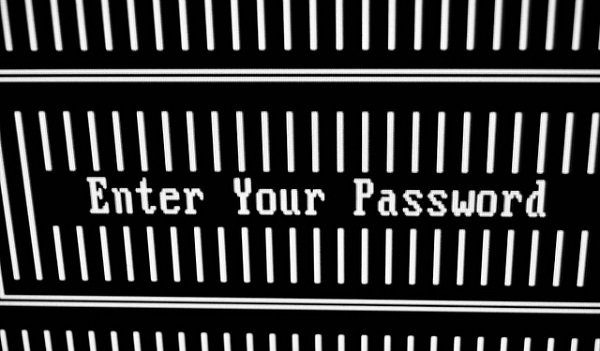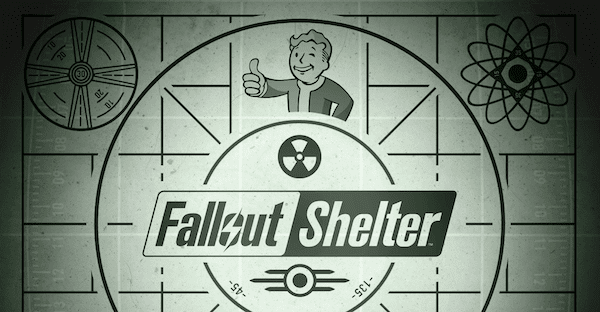7 лучших способов исправить iPhone, который постоянно запрашивает пароль Apple ID
Нет ничего более раздражающего, чем блокировка вашего аккаунта. Это именно то, что происходит с пользователями, которые видят, как их iPhone постоянно запрашивают пароль Apple ID.
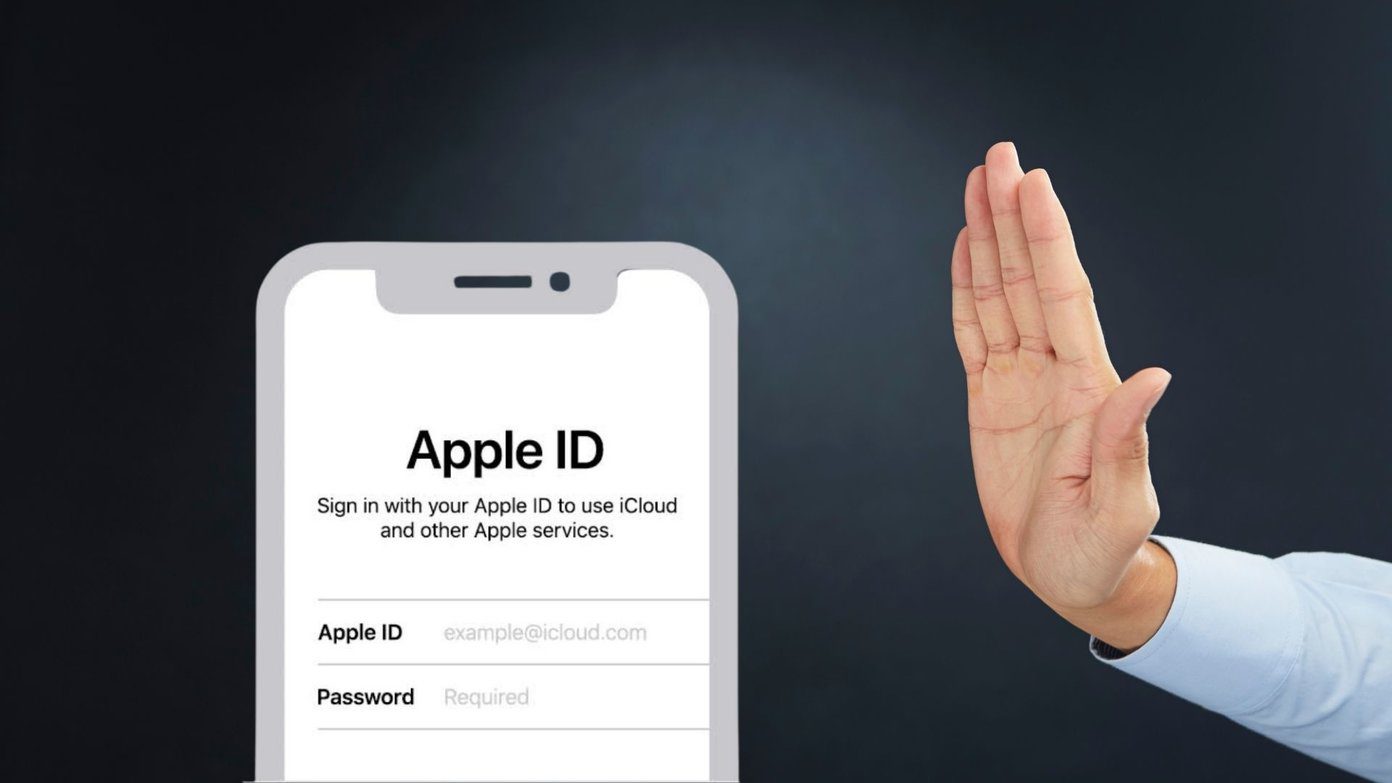
Программы для Windows, мобильные приложения, игры - ВСЁ БЕСПЛАТНО, в нашем закрытом телеграмм канале - Подписывайтесь:)
Если вас беспокоит повторяющийся запрос пароля Apple ID на вашем iPhone, вы попали по адресу. Мы составили список решений, которые должны помочь вам избавиться от случайных запросов пароля на вашем iPhone. Итак, давайте проверим их.
Допустим, вы используете iPhone X или более позднюю модель, одновременно нажмите и удерживайте кнопку «Режим сна/Пробуждение» и кнопку увеличения или уменьшения громкости. Затем используйте ползунок, чтобы выключить iPhone. На старых iPhone нажмите и удерживайте кнопку «Режим сна/Пробуждение», пока не появится ползунок, а затем используйте его, чтобы выключить iPhone.
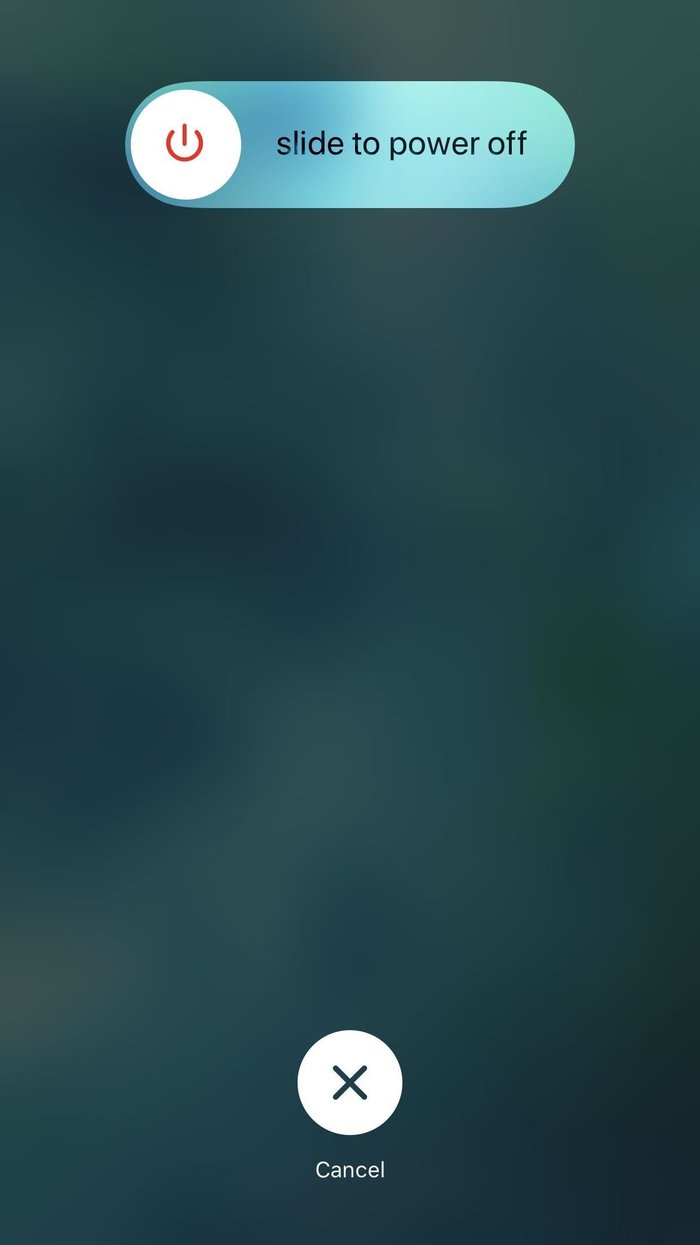
Подождите, пока iPhone полностью выключится. Нажмите и удерживайте кнопку «Режим сна/Пробуждение», пока не появится логотип Apple, чтобы запустить iPhone.
Шаг 1: Нажмите и удерживайте значок App Store и выберите «Обновления» в появившемся меню.

Шаг 2: Здесь вы найдете список всех приложений на вашем iPhone, которые необходимо обновить. Нажмите на кнопку «Обновить все».
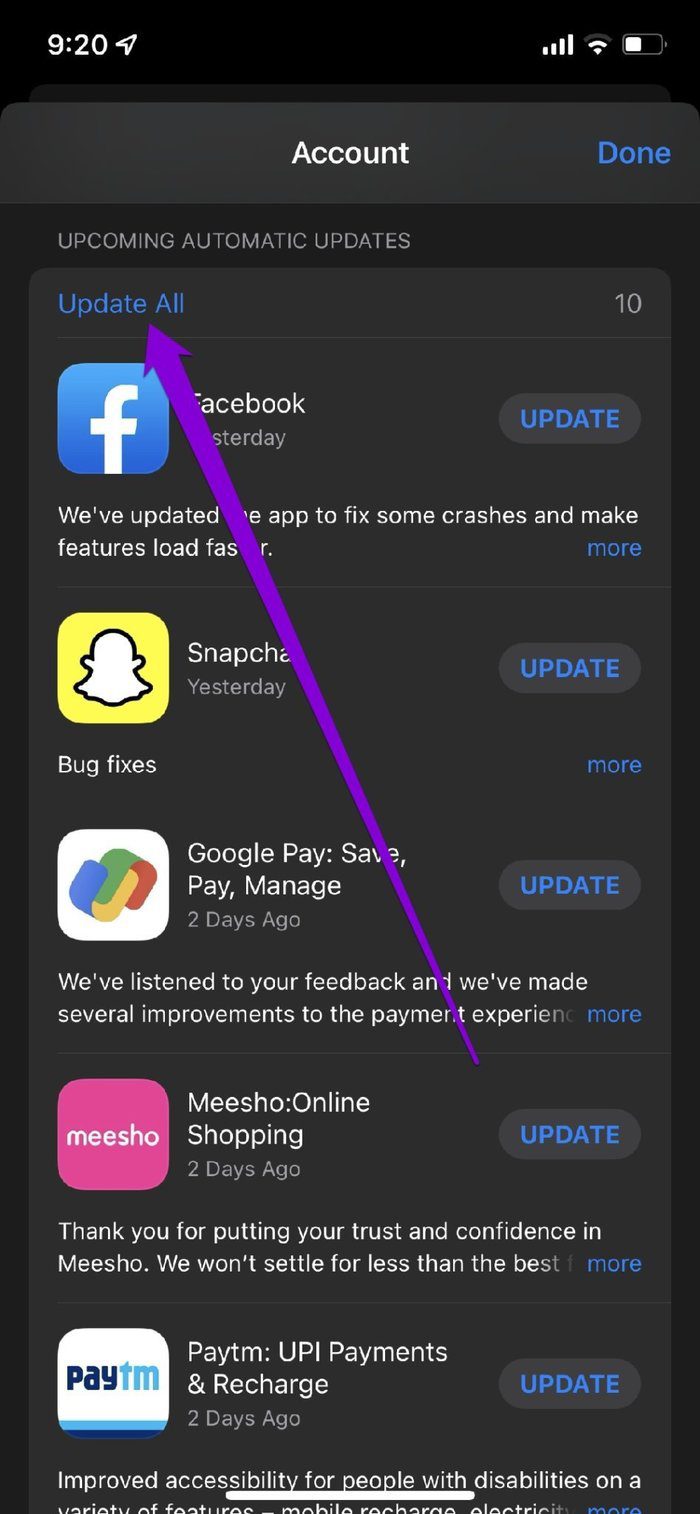
Чтобы проверить наличие обновлений на iPhone, откройте «Настройки» и перейдите в «Основные». Нажмите «Обновление программного обеспечения».


Загрузите и установите все ожидающие обновления отсюда и посмотрите, устранит ли это ошибку.
Шаг 1. Запустите приложение «Настройки» на своем iPhone и перейдите к разделу «Идентификатор лица и код-пароль». Затем iOS попросит вас ввести пароль.


Шаг 2: выключите переключатель рядом с iTunes и App Store.
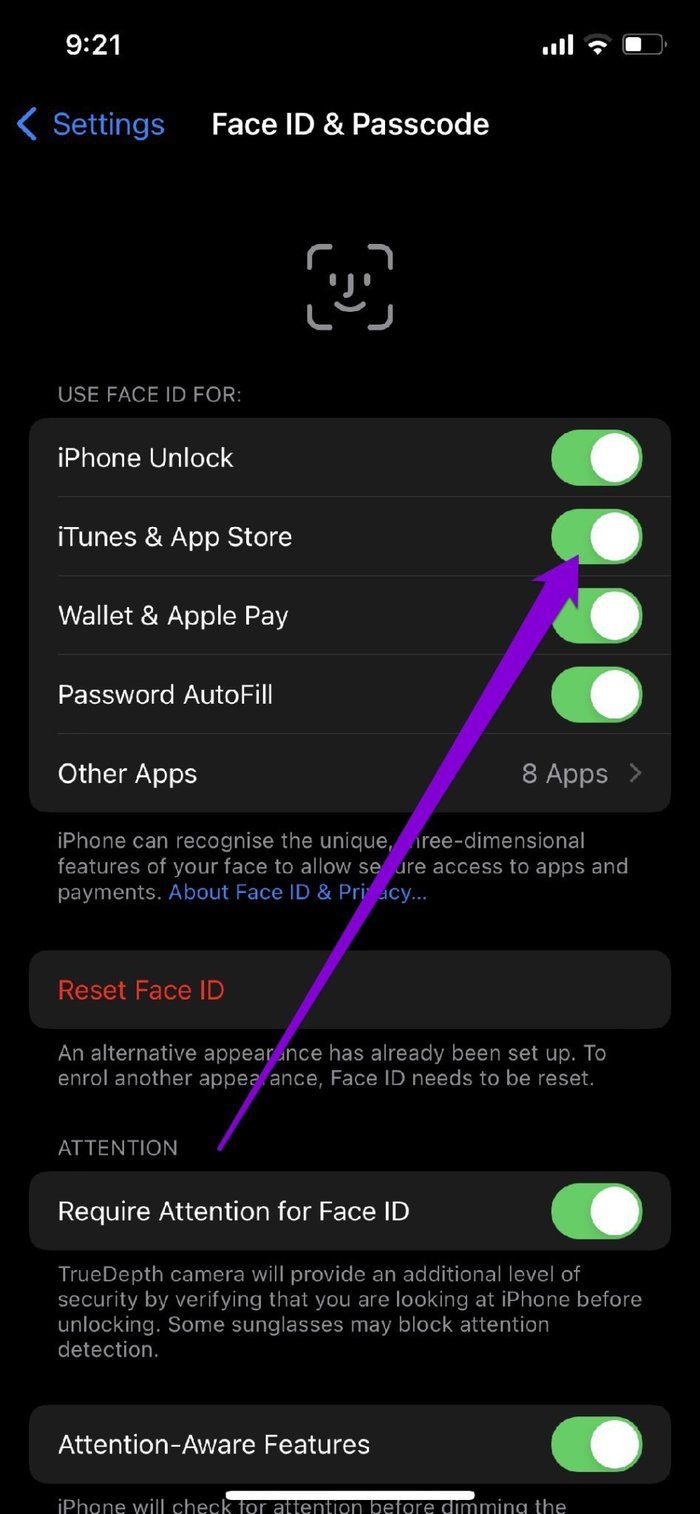
После этого перезагрузите iPhone. Если это решит проблему, вы можете использовать описанные выше шаги, чтобы снова включить Face ID или Touch ID для iTunes и App Store.
Шаг 1: Запустите приложение «Настройки» на своем iPhone и нажмите на свое имя вверху. Прокрутите вниз и нажмите на опцию «Выйти».

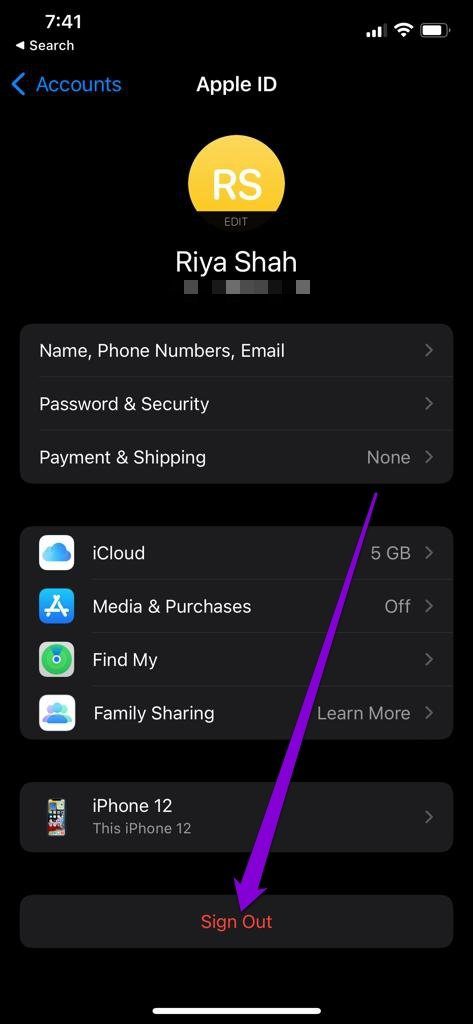
Шаг 2: Введите свой пароль Apple ID и нажмите «Выключить».

Шаг 3: Вы можете сохранить копию своих календарей, контактов и связки ключей, используя переключатели рядом с ними. Наконец, нажмите «Выйти» для подтверждения.

Войдите в свой идентификатор iCloud и посмотрите, решена ли проблема.
Шаг 1: Запустите приложение «Настройки» на своем iPhone и нажмите на свое имя вверху.
Шаг 2: Перейдите в раздел «Пароль и безопасность» и нажмите «Изменить пароль».
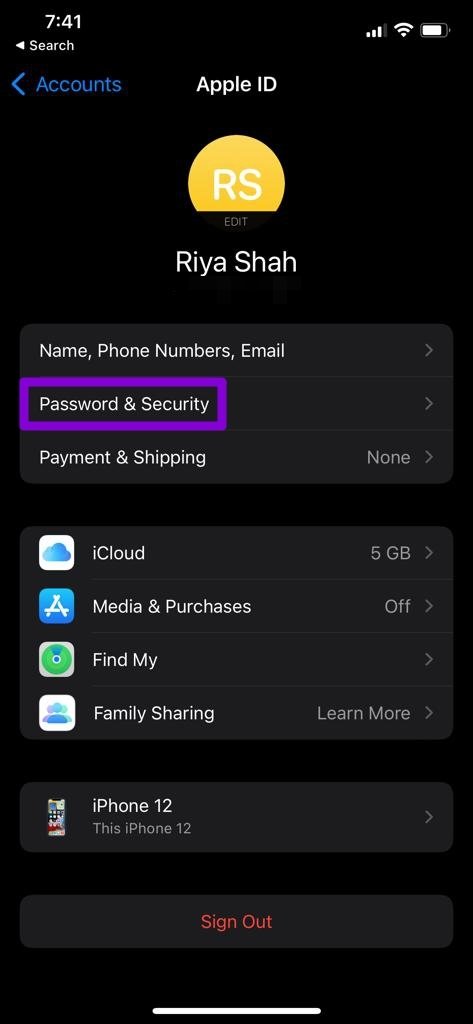

Шаг 3: Установите новый пароль для своего Apple ID, введя его дважды. Наконец, нажмите «Изменить».
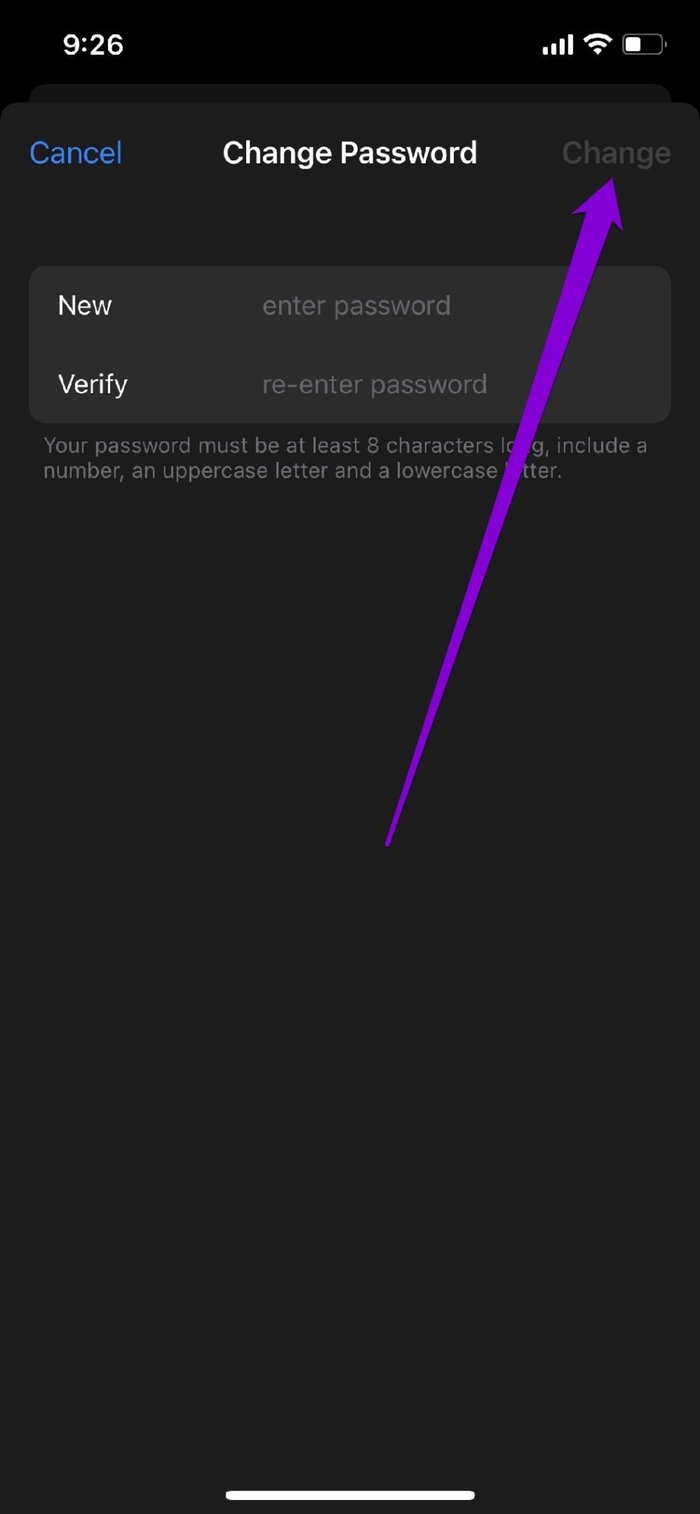
Перезагрузите устройство снова, и всплывающие окна со случайным паролем больше не должны вас беспокоить.
Шаг 1: Откройте меню «Настройки» и перейдите к «Общие».
Шаг 2: Перейдите к разделу «Перенос или сброс iPhone». Затем нажмите «Сброс» и выберите «Сбросить все настройки» в появившемся меню.

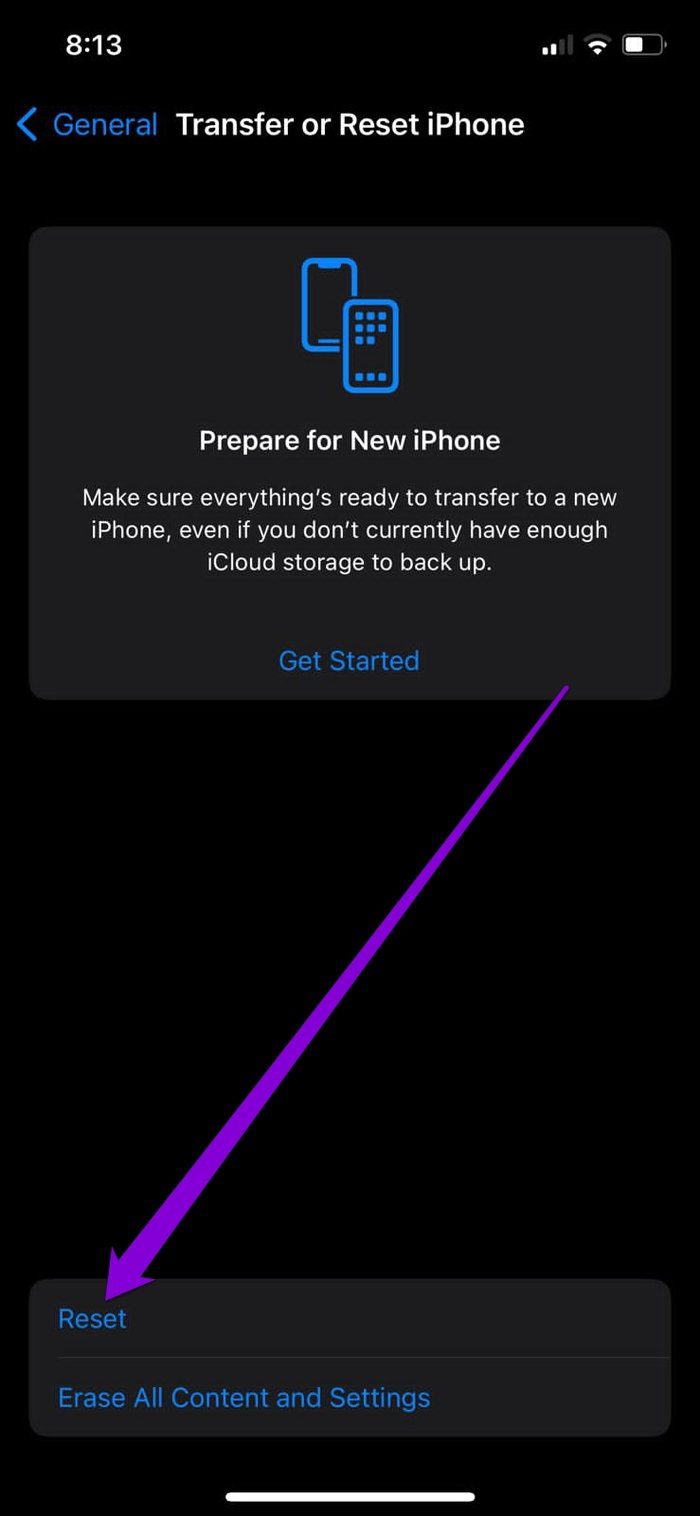
Вас попросят ввести пароль. После проверки ваш iPhone начнет перезагружаться. Вы можете сохранить или удалить все свои данные при перезагрузке устройства.
Программы для Windows, мобильные приложения, игры - ВСЁ БЕСПЛАТНО, в нашем закрытом телеграмм канале - Подписывайтесь:)